Genskab e-mails
Genskab e-mails
Ønsker du, at genskabe slettede eller forsvundne e-mails fra Microsoft Oulook eller Outlook Express, så er du havnet på den rette side. Med Stellar Windows Data Recovery, som du gratis kan downloade her, samt vores danske guide er genskabelse af e-mails intet problem i langt de fleste tilfælde. Dette hvad enten du er kommet til, at slette dem ved en fejl, har formateret din harddisk, eller om .pst filen er gået i stykker m.v.
Når du har downloadet Stellar Windows Data Recovery skal du starte installationen og følge instruktioner. Herefter starter du programmet og ser følgende vindue. Her skal du vælge om der er tale om Microsoft Outlook eller Outlook Express:

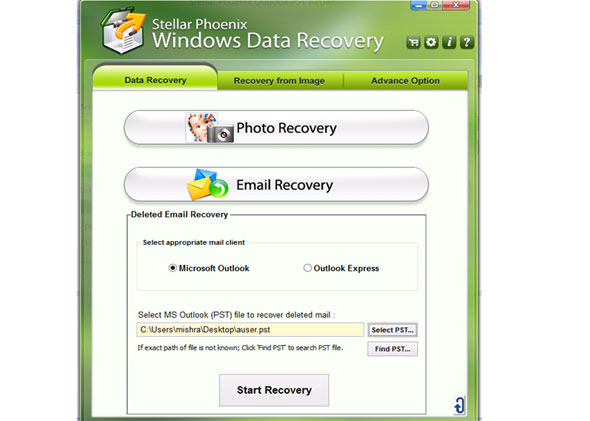
Når dette er gjort, så skal datafilen (.pst) findes frem. De fleste brugere kender ikke til .pst filens placering (den som indeholder alle e-mails), specielt ikke hvis denne er slettet. Derfor kan du i vinduet herover vælge “Find PST”, der vil finde .pst filer (også slettede) på det drev, som du har valgt skal scannes. Herunder har programmet fundet en lang række .pst filer. Normalt vil der kun være tale om én, eller ganske få (en for hver e-mail konto du har):

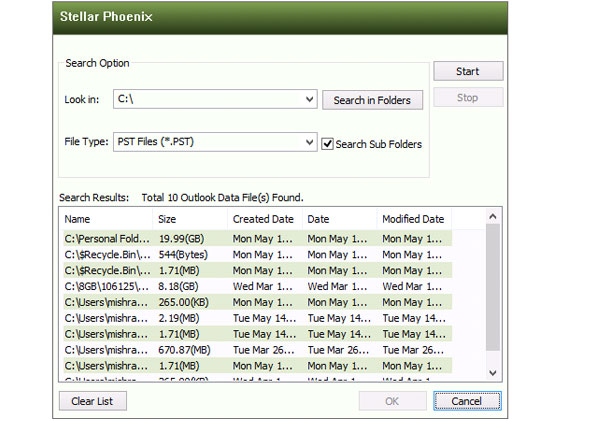
Er der alligevel flere .pst filer i vinduet og ved du ikke, hvilken du skal vælge, så anbefaler vi, at du starter med den som fylder mest (den med mest indhold). Du kan se størrelsen på .pst filerne i 2. kollonne fra venstre af. Herefter klikker du “Start”. Nu startes genskabelsen af dine e-mails og mapper. Du kan se mapperne ude til venstre og indholdet i midtervinduet på den mappe du klikker på/vælger:

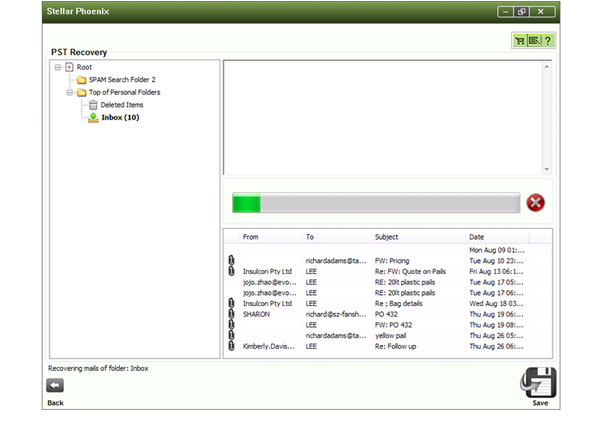
Nu er dine e-mails blevet genskabt og du skal vælge om du vil gemme disse i en ny, ren .pst fil, eller om du vil gemme i et andet format, som .eml eller .msg og hvor filen skal gemmes, med hvilket navn. Ved du ikke hvad du skal vælge, så vælg “Save as PST”:

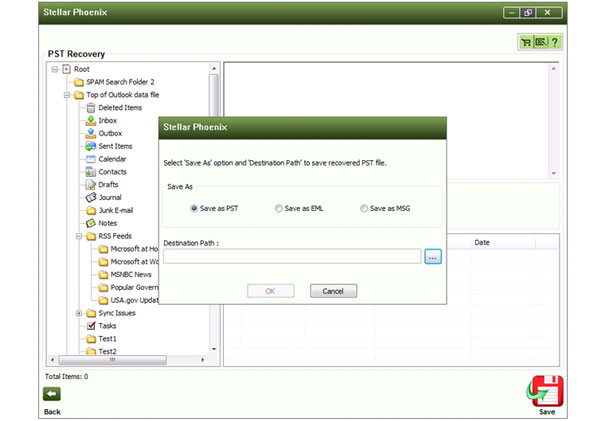
Nu får du resultatet af genskabelsen af dine slettede e-mails og du kan via linket vist i vinduet herunder importere den nye .pst fil (hvis det var det format du valgte) direkte til dit Outlook og derved genskabe alle dine e-mails, kalender aftaler og hvad du ellers måtte have haft der:

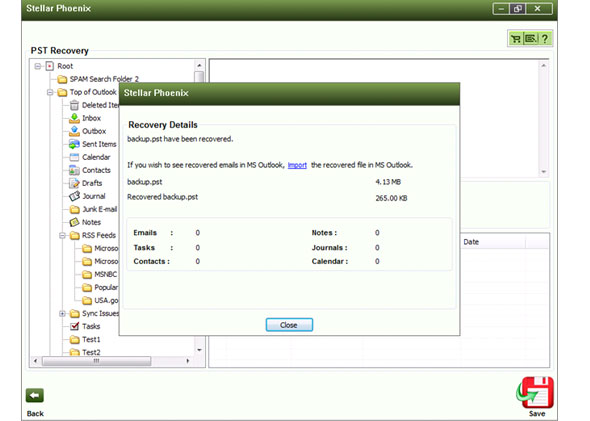
PS: DBX filer understøttes også til visse operationer.
